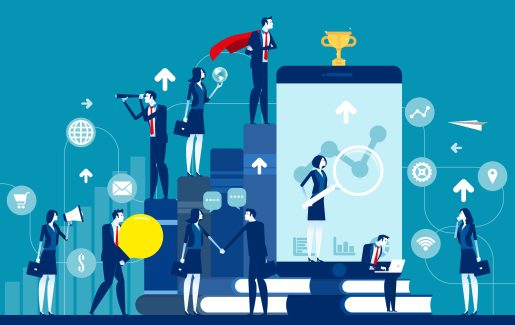
心理的資本とは?働きがいにつながる「内なるHERO」知っておきたい概要と潮流
「心理的資本」はウェルビーイング経営やワークエンゲージメント、キャリア自律に関わる要素として注目が集まりつつあります。心理的資本が重要視されている背景に触れながら、概要と動向についてまとめています。
Psychological Capital Lab
人と組織の課題の多くはマネジメントにあります。解決の糸口として、心理的資本のノウハウが活用できます。日々、様々な組織の現場と向き合っている私たちスタッフが、心理的資本研究員としてコラムやレポートで情報発信しています。
「人と組織のイキイキに効く処方箋!」として情報をお役立てください。
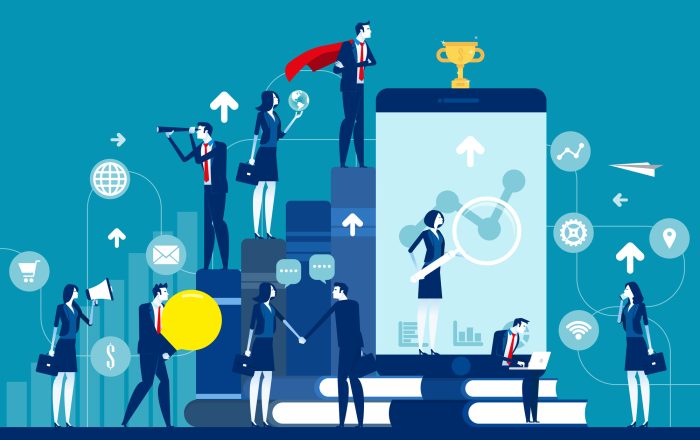
「心理的資本」はウェルビーイング経営やワークエンゲージメント、キャリア自律に関わる要素として注目が集まりつつあります。心理的資本が重要視されている背景に触れながら、概要と動向についてまとめています。

心理的資本を高める関与をすることで、ウェルビーイング(幸福)やパフォーマンス(業績)に好影響があることが有意に認められた論文を紹介しています。組織力アップのために心理的資本に焦点をあてる意味がここにあります。
Copyright © Be & Do Inc.